
Het is de meesten van ons overkomen. U verwijdert een bestand en beseft dan dat u het weer nodig heeft. In deze handleiding wordt uitgelegd wanneer u dat bestand kunt terugkrijgen en hoe u dit moet doen.
VERWANT: Herstel per ongeluk verwijderde bestanden met Recuva
We hebben in het verleden een verscheidenheid aan tools besproken voor het herstellen van verwijderde bestanden, maar deze gids gaat dieper. We behandelen alles wat u moet weten als u verwijderde bestanden met succes wilt herstellen.
Is het bestand echt verwijderd?
Als je niet zeker weet of je een bestand definitief hebt verwijderd, kijk er dan eerst naar. Probeer een zoekopdracht uit te voeren in Verkenner. Hopelijk ben je het bestand gewoon kwijtgeraakt en kun je het weer terugvinden.

Neem in Windows een kijkje in de Prullenbak. U kunt in de Prullenbak zoeken met het zoekvak in de rechterbovenhoek van het venster, wat kan helpen als u veel bestanden daarin heeft.

U kunt ook met de rechtermuisknop klikken in het venster Prullenbak en vervolgens Sorteren op> Datum verwijderd kiezen om recentelijk verwijderde bestanden gemakkelijker te bekijken.
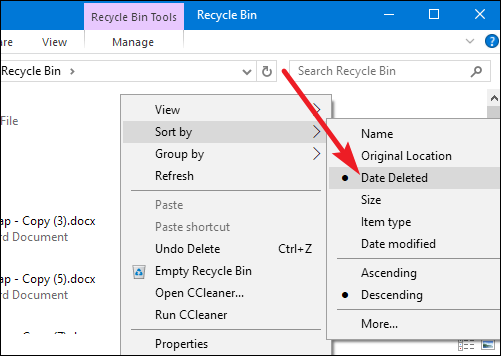
Opmerking: Standaard legen programma’s zoals CCleaner uw Prullenbak wanneer u ze uitvoert, dus als CCleaner of een soortgelijk programma automatisch op de achtergrond wordt uitgevoerd, kunt u voorkomen dat u bestanden uit de Prullenbak herstelt. Met CCleaner – en soortgelijke apps – kun je het opschonen van de Reycle Bin uitschakelen, dus dat is misschien een optie die het ontdekken waard is als je verwijderde bestanden wilt vasthouden totdat je er klaar voor bent.
Als uw bestand is opgeslagen in een cloudopslagservice zoals Dropbox, Google Drive of OneDrive, log dan in op uw account op de website van de service en controleer uw verwijderde bestanden daar. Het kan zijn dat het bestand nog steeds kan worden hersteld. Dit is de cloudopslagversie van de Prullenbak.

Controleer uw back-ups

U moet regelmatig back-ups maken van uw belangrijkste bestanden, zodat u niet te veel kritieke gegevens verliest als uw bestanden ooit van u verdwijnen. Als je een back-up hebt, is dit het moment om deze te controleren op een kopie van het bestand dat je hebt verwijderd. En als u geen back-up heeft, zou u dat echt moeten doen. Windows heeft een aantal goede ingebouwde back-uptools. Met name de Windows-tool Bestandsgeschiedenis is handig voor het gemakkelijk herstellen van verwijderde bestanden en oudere versies van bestanden, maar het is niet standaard ingeschakeld.
VERWANT: Alle back-up- en hersteltools van Windows 10 gebruiken
Magnetische harde schijven versus solid-state schijven

Als je zover bent gekomen en je bestand nog niet hebt kunnen herstellen, kun je dat bestand alleen terugkrijgen met software voor bestandsherstel. Er is echter slecht nieuws: dit kan op sommige computers onmogelijk zijn.
Traditionele magnetische harde schijven en solid-state schijven werken anders. Wanneer u een bestand op een magnetische harde schijf verwijdert, worden de gegevens niet onmiddellijk van de schijf gewist. In plaats daarvan wordt de wijzer naar die gegevens verwijderd, zodat de gegevens kunnen worden overschreven. Het is wellicht mogelijk om de harde schijf te scannen op overgebleven gegevens en verwijderde bestanden te herstellen die nog niet zijn overschreven.
VERWANT: Wat is een solid-state drive (SSD) en heb ik er een nodig?
Wanneer een bestand wordt verwijderd van een SSD-station, wordt dat bestand onmiddellijk gewist met de TRIM-opdracht om ruimte vrij te maken en ervoor te zorgen dat er in de toekomst snel naar de SSD kan worden geschreven. Dat betekent dat u gegevens die van solid-state schijven zijn verwijderd, niet meer kunt herstellen – als ze eenmaal zijn verdwenen, zijn ze verdwenen. Zeer oude solid-state schijven en oude besturingssystemen zoals Windows Vista ondersteunen TRIM niet, maar moderne solid-state schijven en Windows 7 tot en met 10 ondersteunen allemaal TRIM.
De veiligste manier om een verwijderd bestand te herstellen
Als je een bestand op een magnetische harde schijf hebt verwijderd en je gebruikt die computer nog steeds, is het het veiligst om de computer onmiddellijk uit te schakelen. Als u de computer blijft gebruiken – zelfs als u alleen maar software voor bestandsherstel installeert – is het mogelijk dat een programma op uw computer gegevens schrijft die de gegevens van het verwijderde bestand op uw harde schijf overschrijven.
Als de computer is uitgeschakeld, moet u opstarten vanaf een live-cd of USB-drive voor bestandsherstel, of u moet de harde schijf volledig van de computer verwijderen en als secundaire schijf op een andere computer plaatsen. De sleutel is om te voorkomen dat u volledig naar de schijf schrijft. Gebruik bestandsherstelsoftware om de schijf te scannen en hopelijk vind je het verwijderde bestand. Als je het bestand onlangs hebt verwijderd en niet veel naar de schijf hebt geschreven, heb je een redelijk goede kans om het te herstellen. Als je het bestand twee weken geleden hebt verwijderd en behoorlijk wat naar de schijf hebt geschreven, is het zeer onwaarschijnlijk dat je het bestand terugkrijgt.

We hebben het gebruik van de ntfsundelete- en photorec-tools behandeld om dit te doen vanaf een Ubuntu live-cd of USB-drive.
VERWANT: Herstel verwijderde bestanden op een NTFS-harde schijf vanaf een Ubuntu Live-cd
De snellere, riskantere manier om een verwijderd bestand te herstellen
Als je een verwijderd bestand terug wilt krijgen, maar het bestand is niet extreem belangrijk en je wilt niet al te veel moeite doen, dan is er een gemakkelijkere, riskantere manier dan het gebruik van een live-cd. Installeer gewoon een tool voor het herstellen van bestanden zoals Recuva, van de makers van de populaire CCleaner-applicatie. Gebruik die applicatie om uw harde schijf te scannen op verwijderde bestanden en de gewenste terug te zetten, als u deze kunt vinden.

Deze methode is riskanter omdat er naar de schijf moet worden geschreven. Wanneer u een tool zoals Recuva op de schijf installeert, is het mogelijk dat u de gegevens van het verwijderde bestand overschrijft met de Recuva-programmagegevens. Het is ook mogelijk dat andere programma’s die op de achtergrond worden uitgevoerd, naar schijf schrijven en de gegevens overschrijven. Het enige dat nodig is, is dat een deel van het bestand wordt overschreven, en het bestand kan volledig beschadigd raken.
Professioneel gegevensherstel

Als de gegevens bijzonder kritiek zijn, u geen back-ups heeft en u de gegevens niet met andere methoden hebt kunnen herstellen, kunt u een professionele gegevensherstelservice overwegen. Maar eerst: schakel de computer onmiddellijk uit als deze nog niet is uitgeschakeld. Hoe langer de computer werkt, hoe meer gegevens er naar de harde schijf worden geschreven en hoe kleiner de kans dat u uw gegevens herstelt.
Professionele gegevenshersteldiensten behandelen alles, van verwijderde en overschreven bestanden tot stervende harde schijven die moeten worden gedemonteerd en gerepareerd. Deze services kunnen extreem prijzig zijn, honderden of zelfs duizenden dollars kosten, dus ze zijn niet de ideale oplossing. Als u echter uiterst belangrijke gegevens heeft die u niet kunt herstellen of vervangen en u bereid bent hiervoor te betalen, is dit een optie die voor u beschikbaar is. Deze services kunnen natuurlijk niets garanderen; mogelijk kunnen ze uw gegevens niet herstellen. Ze zullen u waarschijnlijk ook kosten in rekening brengen voor hun werk, zelfs als ze uw gegevens uiteindelijk niet kunnen herstellen.
Het vermijden van verwijderde bestandsschrik
De beste manier om ervoor te zorgen dat u nooit een verwijderd bestand hoeft te herstellen, is door regelmatig een back-up te maken. Zelfs als u de functie Bestandsgeschiedenis of Windows Backup in uw versie van Windows inschakelt, kunt u zich geruststellen. Het is nog steeds mogelijk dat een bestand wordt verwijderd, maar als u regelmatig back-ups maakt, verliest u niet veel gegevens. U zult veel meer geluk hebben bij het herstellen van back-ups dan bij het herstellen van verwijderde bestanden. Back-upservices zijn ook goedkoper dan professionele services voor gegevensherstel.
Verwijderde bestanden zijn niet per se voor altijd verdwenen, maar ze zijn niet altijd gemakkelijk te herstellen. Omdat solid-state schijven in steeds meer nieuwe computers worden gebruikt, worden goede back-upprocedures nog belangrijker.
Image Credit: Simon Wüllhorst op Flickr, Matt Rudge op Flickr